تحسين عرض PowerPoint التقديمي
ليس من الممكن دائمًا تشغيل نطاق واسع عند إنشاء عرض تقديمي في PowerPoint. إما التنظيم ، أو حتى بعض الشروط الأخرى يمكن أن يضبط بشكل صارم الحجم النهائي للوثيقة. وإذا كان مستعدًا ، فماذا يفعل؟ يجب أن أقوم بالكثير من العمل لضغط العرض التقديمي.
محتوى
"السمنة" من العرض التقديمي
بالطبع ، يعطي النص البسيط للمستند نفس الوزن كما هو الحال في أي مشروع آخر لمجموعة Microsoft Office. ومن أجل تحقيق حجم كبير من المعلومات المطبوعة ، سيتعين تسجيل كمية هائلة من البيانات. لذلك يمكن ترك هذا وحده.
المورد الرئيسي للوزن للعرض هو ، بالطبع ، كائنات طرف ثالث. بادئ ذي بدء - ملفات الوسائط. من المنطقي تمامًا أنه إذا قمت بإدراج العرض التقديمي باستخدام الصور ذات الشاشة العريضة بدرجة وضوح 4K ، فإن الوزن الإجمالي للمستند يمكن أن يكون مثيرًا للإعجاب بشكل لا يمكن تصوره. لن يكون هناك تأثير أكثر حدة إلا إذا كان لكل شريحة واحدة من سلسلة "Santa Barbara" ذات الجودة العالية.
وليس دائما في المبلغ النهائي فقط. من الوزن الكبير ، يتأثر المستند بشدة وقد يفقد الأداء عند التوضيح. سيشعر على وجه الخصوص إذا تم إنشاء المشروع في البداية على جهاز كمبيوتر ثابت قوي ، وتم عرضه على كمبيوتر محمول عادي. لذلك قبل تعليق النظام بالقرب.
في هذه الحالة ، نادرًا ما يهتم أي شخص بالحجم المستقبلي للوثيقة مسبقًا ويقوم بتنسيق جميع الملفات على الفور ، مما يقلل من جودتها. لذلك ، لتحسين العرض التقديمي الخاص بك هو في أي حال. هناك عدة طرق للقيام بذلك.
الطريقة 1: البرامج المتخصصة
إن مشكلة انخفاض الأداء في العروض التقديمية بسبب الوزن خطيرة للغاية ، لذلك هناك برامج كافية لتحسين مثل هذه الوثائق. الأكثر شعبية وبسيطة هو NXPowerLite.

البرنامج نفسه هو برنامج تجريبي ، مع أول تحميل يمكنك تحسين ما يصل إلى 20 وثيقة.
- لبدء العمل ، اسحب العرض التقديمي المطلوب إلى نافذة العمل الخاصة بالبرنامج.
- بعد ذلك ، قم بضبط مستوى الضغط. للقيام بذلك ، استخدم قسم "ملف تعريف التحسين" .
- يمكنك اختيار خيار جاهز. على سبيل المثال ، سيسمح لك "الشاشة" بقاعدة جميع الصور على النحو الأمثل ، وضغطها على حجم شاشة المستخدم. في الواقع ، إذا تم إدراج العرض التقديمي في 4K. لكن "الهاتف المحمول" سيصنع ضغطًا عالميًا بحيث يمكنك بسهولة رؤية الهاتف الذكي. سيكون الوزن مناسبًا ، من حيث المبدأ ، والجودة.
- أدناه هو خيار "تخصيص" . يفتح زر "الإعدادات" التالي .
- هنا يمكنك تكوين معلمات التحسين بنفسك. على سبيل المثال ، يمكنك تحديد الدقة للصور في المستند. يمكن أن يكون 640 × 480 كافيًا تمامًا. سؤال آخر هو أن العديد من الصور يمكن أن تفسد بشكل ملحوظ مع هذا الضغط.
- ويبقى النقر فقط على الزر "تحسين" ، وستحدث العملية تلقائيًا. بعد النهاية ، ستظهر صورة جديدة تحتوي على صور مضغوطة في المجلد الذي يحتوي على المستند المصدر. اعتمادا على عددهم ، قد ينقص الحجم على حد سواء قليلا وتصل إلى ضعف الإغاثة.
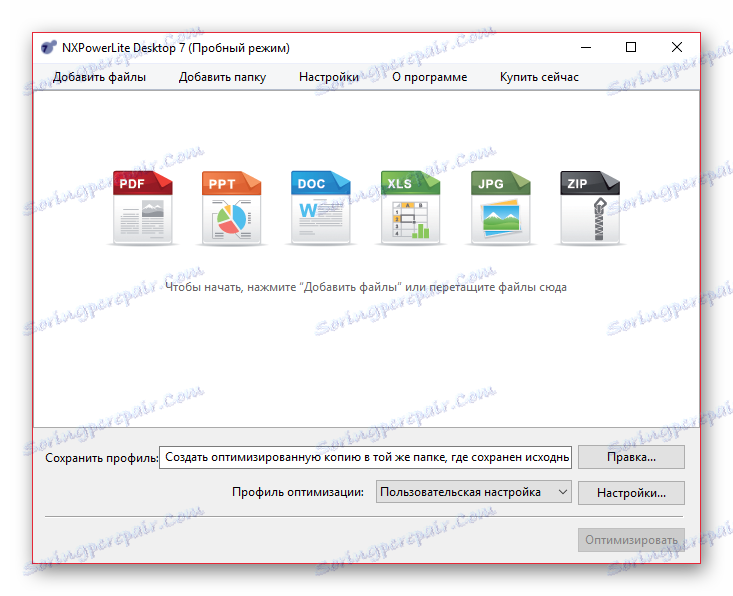
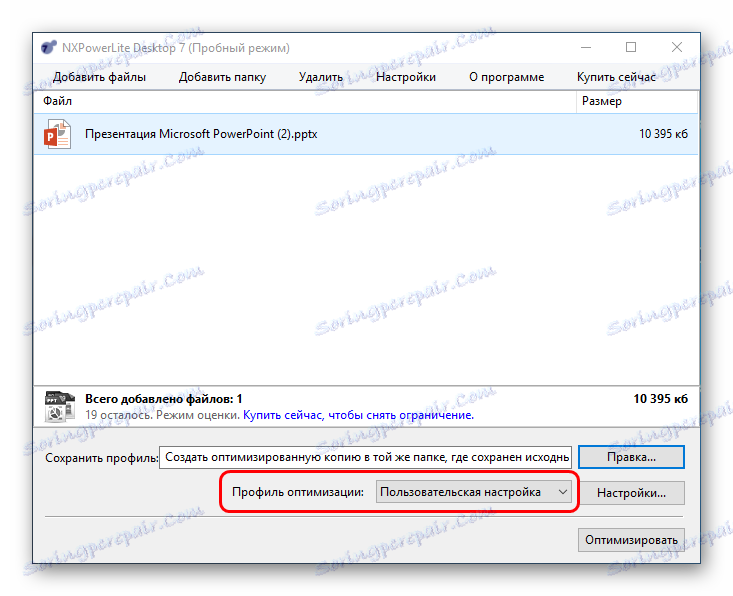


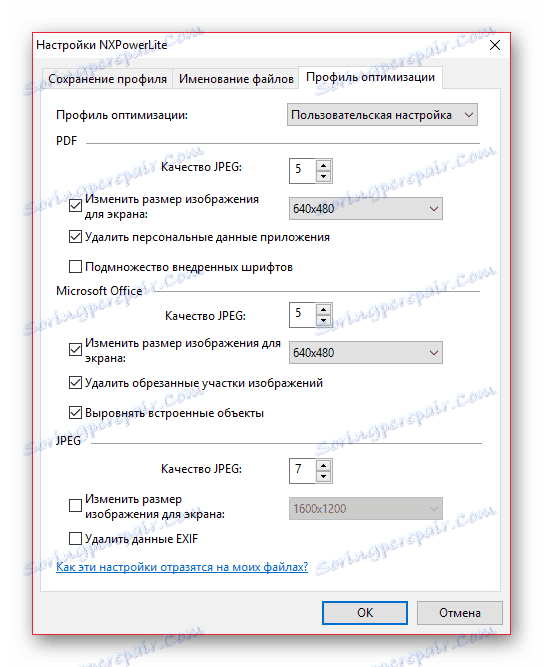
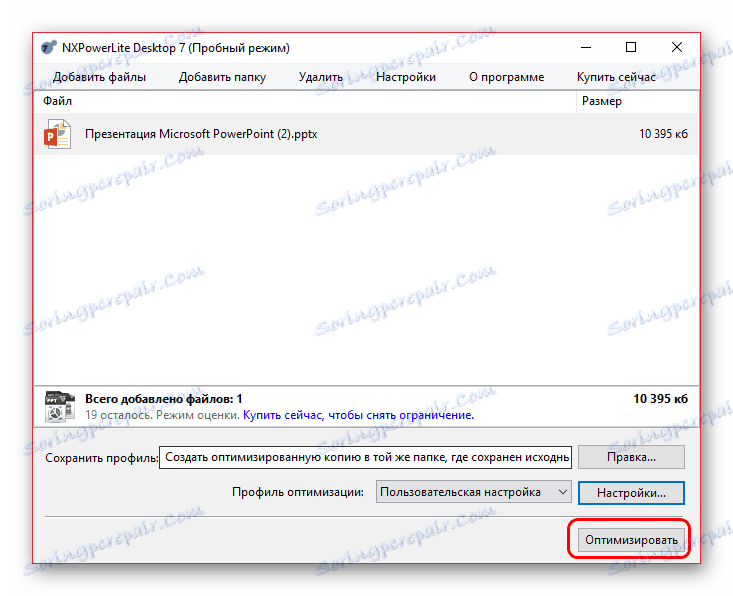
لحسن الحظ ، عند الحفظ ، يتم إنشاء نسخة من المستند الأصلي تلقائيًا. لذا فإن العرض الأولي لن يتأثر بمثل هذه التجارب.
NXPowerLite يحسن للغاية من الوثيقة وضغط الصور برفق نسبيا ، والنتيجة هي أفضل بكثير مما كانت عليه في الطريقة التالية.
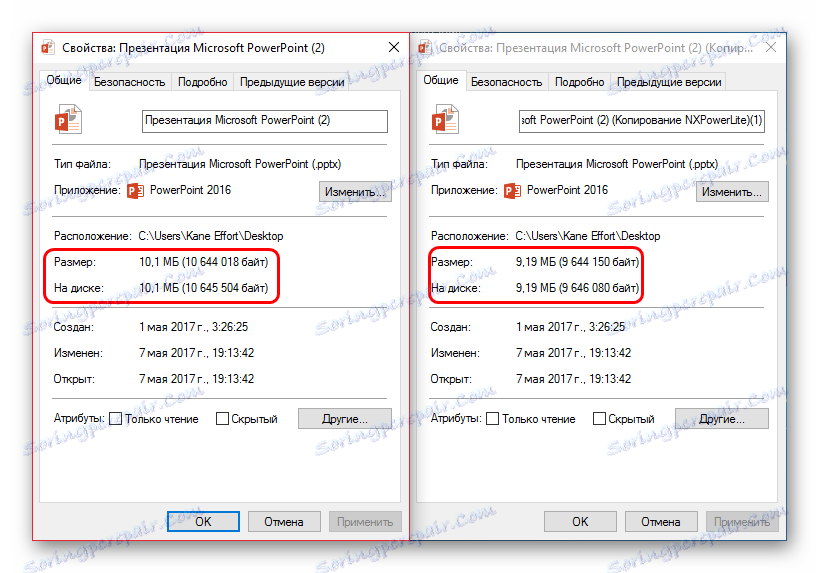
الطريقة 2: تقنيات ضغط مضمنة
يحتوي PowerPoint على نظام ضغط خاص به لملفات الوسائط. لسوء الحظ ، يعمل أيضًا مع الصور فقط.
- للقيام بذلك ، في المستند النهائي تحتاج إلى إدخال علامة التبويب "ملف" .
- هنا تحتاج إلى تحديد "حفظ باسم ..." . سيطالبك النظام بمكان حفظ المستند. يمكنك اختيار أي خيار. لنفترض أن هذا هو "المجلد الحالي" .
- تفتح نافذة المتصفح القياسية للحفظ. تجدر الإشارة هنا إلى نقش صغير بالقرب من زر الموافقة لحفظ - "الخدمة" .
- انقر هنا لفتح القائمة. النقطة الأخيرة تسمى فقط - "الرسومات المضغوطة" .
- بعد النقر على هذا البند ، سيتم فتح نافذة خاصة ، والتي ستطالبك باختيار الجودة التي ستظهر فيها الصور بعد المعالجة. هناك العديد من الخيارات ، وهي تذهب من أجل تقليل الحجم (وبالتالي ، الجودة) من الأعلى إلى الأسفل. لن يتغير حجم صورة البرنامج في الشرائح.
- بعد اختيار خيار مناسب ، انقر فوق "موافق" . سيعود النظام إلى المتصفح. يوصى بحفظ العمل تحت اسم مختلف ، بحيث يكون هناك شيء يتم الرجوع إليه في حالة عدم تناسب النتيجة. بعد فترة من الوقت (حسب قوة جهاز الكمبيوتر) ، سيظهر عرض تقديمي جديد يحتوي على صور مضغوطة على العنوان المحدد.

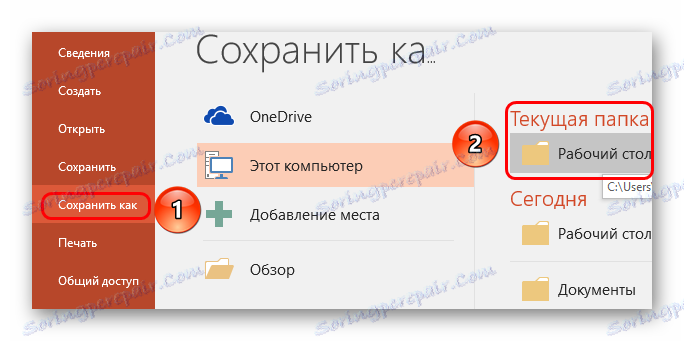


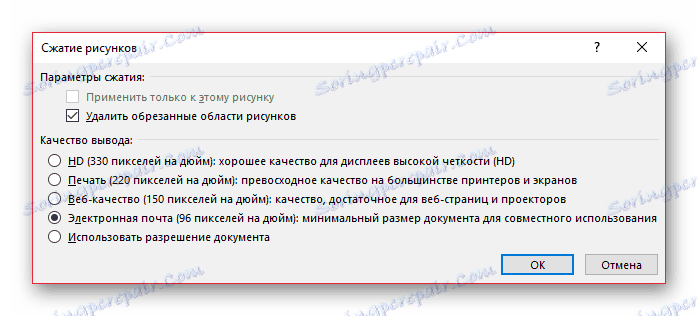
بشكل عام ، إذا كنت تستخدم حتى أقسى ضغط ، فلن تتأثر الصور العادية المعتادة. من المرجح أن يؤثر ذلك على صور JPEG (التي تشبه إلى حد كبير عملية البكسل حتى مع الحد الأدنى من الضغط) ذات الدقة العالية. لذلك من الأفضل إدراج الصور مسبقًا بتنسيق PNG - حتى أنها تزن أكثر ، لكنها تتقلص بشكل أفضل وبدون أن تفقد جمالًا بصريًا.
الطريقة الثالثة: يدوياً
الخيار الأخير يتضمن تحسينًا شاملًا مستقلاً للوثيقة في مختلف المجالات. ويفضل هذا الأسلوب حقيقة أن جميع أنواع البرامج لا تعمل إلا في كثير من الأحيان مع الصور. ولكن في العرض التقديمي الكثير الذي يمكن أن يكون من الحجم العادل. هذا هو ما يجب الانتباه إليه في عملية العمل.
- بادئ ذي بدء ، الصور. من الجدير بالاهتمام بأي طريقة يمكن الوصول إليها لتقليل حجمها إلى الحد الأدنى ، والذي ستعاني منه الجودة إلى حد كبير. بشكل عام ، بغض النظر عن حجم الصورة ، عند إدخالها ، فإنها لا تزال تتخذ أحجامًا قياسية. لذلك في معظم الحالات ، لا يشعر ضغط الصور في النهاية بصريا. ولكن ، إذا كان في كل وثيقة من أجل قطع صورة ، يمكن أن ينقص الوزن بشكل كبير. ولكن بشكل عام ، من الأفضل إجراء هذا العنصر تلقائيًا باستخدام الأدوات المذكورة أعلاه ، والتعامل مع بقية الملفات شخصيًا.
- من المستحسن عدم استخدام ملفات GIF في المستند الخاص بك. يمكن أن يكون لها وزن كبير للغاية ، يصل إلى عشرات ميغابايت. سيؤثر رفض مثل هذه الصور بشكل إيجابي على حجم المستند.
- التالي - الموسيقى. من الممكن العثور على طرق لخفض جودة الصوت هنا ، وتقليل معدل البت ، وتقليل المدة ، وما إلى ذلك. على الرغم من أنه يكفي أن يكون لديك إصدار قياسي في صيغة MP3 بدلا من ، على سبيل المثال ، Lossless. بعد كل شيء ، فإن متوسط حجم النوع الأكثر شيوعا من الصوت هو حوالي 4 ميغابايت ، في حين أنه في Flac يمكن قياس الوزن بعشرات ميغابايت. سيكون من المفيد أيضًا إزالة المرافقة الموسيقية غير الضرورية - لإزالة الأصوات "الثقيلة" من تشغيل الارتباطات التشعبية وتغيير موضوعات الموسيقى وما إلى ذلك. يكفي صوت خلفية للعرض التقديمي. ينطبق هذا بشكل خاص على الإدخال المحتمل للتعليقات الصوتية من المقدم ، والذي سيكون أضعف لإضافة الوزن.
- جانب آخر مهم هو الفيديو. هنا هو بسيط للغاية - يجب عليك إما ملء مقاطع ذات جودة أقل ، أو إضافة نظائرها بمساعدة إدراج عبر الإنترنت. يكون الخيار الثاني أقل شأناً بشكل عام من الملفات المدرجة ، لكنه يقلل من الحجم النهائي. وبشكل عام ، من المهم معرفة أنه في العروض التقديمية المحترفة ، إذا كان هناك مكان لإدراج الفيديو ، فغالبًا ما لا يزيد عن مقطع واحد.
- الطريقة الأكثر فائدة هي تحسين بنية العرض التقديمي. إذا قمت بمراجعة العمل عدة مرات ، فقد يتضح في كل حالة تقريبًا أنه يمكن قطع جزء من الشرائح تمامًا ، من خلال إنشاء عدة شرائح في واحد. هذا الأسلوب الأفضل لتوفير المساحة.
- من الضروري قطع أو تقليل إدخال الأشياء الثقيلة. خاصة أنها تتعلق بإدخال عرض تقديمي إلى آخر وما إلى ذلك. وينطبق الشيء نفسه على الارتباط بمستندات أخرى. على الرغم من أن وزن العرض التقديمي من مثل هذا الإجراء سيكون أقل ، إلا أنه لا يلغي حقيقة أن الرابط لا يزال مفتوحًا لفتح ملف كبير تابع لجهة خارجية. وسيكون عبئا كبيرا على النظام.
- من الأفضل استخدام أنواع التصميمات المضمنة في PowerPoint. كلاهما تبدو جيدة ويتم تحسينها بشكل مثالي. خلق أسلوبك الخاص مع صور فريدة بحجم كبير فقط يؤدي إلى زيادة في وزن الوثيقة في تطور حسابي - مع كل شريحة جديدة.
- في النهاية ، يمكنك تحسين الجزء الإجرائي من العرض التوضيحي. على سبيل المثال ، لإعادة صياغة نظام الارتباطات التشعبية ، مما يسهل على البنية بأكملها ، لإزالة الحركة من الكائنات والانتقالات بين الشرائح ، إلى قطع وحدات الماكرو وما إلى ذلك. انتبه إلى كل الأشياء الصغيرة - حتى الضغط البسيط في حجم أزرار التحكم كل مرتين سيساعد على التخلص من بضعة ميغابايت في عرض تقديمي طويل. من غير المحتمل أن يؤدي كل هذا بشكل إجمالي إلى تقليل وزن المستند بشكل كبير ، ولكنه سيؤدي إلى تسريع عرضه على الأجهزة الضعيفة بشكل كبير.
استنتاج
في النهاية ، تجدر الإشارة إلى أن كل شيء جيد في الاعتدال. التحسين المفرط على حساب الجودة سيقلل من تأثير المظاهرة. لذلك من المهم البحث عن حل وسط ملائم بين تقليل حجم المستند والطبيعة غير العميقة لملفات الوسائط. من الأفضل مرة أخرى التخلي عن مكونات معينة تمامًا ، أو العثور على تناظر كامل لها ، بدلاً من السماح بتحديد موقع الشريحة ، على سبيل المثال ، صورة منقطة بيكسل.